좋은 연결을 갖는 것은 매우 중요합니다. 우리는 네트워크에 연결된 장치가 점점 더 많아지고 인터넷이 필요한 더 많은 서비스와 플랫폼이 있습니다. 그러나 항상 올바르게 작동하는 것은 아닙니다. 때때로 속도 저하, 절단 및 불안정을 유발하는 문제가 발생할 수 있습니다. 다행히도 우리는이를 개선하고 가능한 한 잘 작동하도록하기 위해 거의 항상 특정 팁을 고려할 수 있습니다. 이 기사에서 우리는 명령 우리가 사용할 수있는 Windows 증가시키다 인터넷 속도 또한 특정 중단 문제를 해결합니다.
빠르고 안전하며 안정적인 인터넷 연결
우리가 서핑 할 때 인터넷 업로드 및 다운로드 속도 만 관찰해서는 안됩니다. 또한 지속적인 중단 및 장애없이 안전하고 안정적인 존재의 중요성을 고려해야합니다.

이를 위해서는 좋은 라우터, 좋은 네트워크 카드, 잘 작동하는 장치, 물론 좋은 구성이 있어야합니다. 이 모든 것이 영향을 미치므로 웹 페이지를 열거 나 플랫폼에 로그인 할 때 문제없이 모든 것이 올바르게 진행됩니다.
그러나 때로는 단순히 소프트웨어 수준에서 몇 가지 간단한 단계를 수행하고 구성의 일부 매개 변수를 변경하여 연결 속도와 안정성의 향상이 분명하다는 것을 알 수 있습니다.
전 세계적으로 가장 많이 사용되는 운영 체제 중 하나 인 Windows 10에서는 명령 줄 비울 수있는 일부를 실행합니다. DNS 캐시하거나 IP를 갱신하거나 단순히 핑을 분석하여 문제가 있는지 확인하십시오.
인터넷 향상을위한 Windows의 명령
이 모든 명령은 연결이 가능한 한 잘 작동하도록 주어진 시간에 유용 할 수 있습니다. 특히 속도가 좋지 않거나 절단이나 불안정성이있는 경우이를 고려해야합니다. 우리는 네트워크가 잘 작동하고 다른 장비로 시도했으며 속도가 적절하다는 것을 알고 있지만 특정 시스템에서는 오류가 있습니다.
빈 DNS 캐시
웹 페이지를 열거 나 검색을 수행하거나 서비스에 연결할 때마다 당사 장비는 정보를 저장합니다. 특정 사이트에 해당하는 IP 주소를 저장합니다. 이렇게하면 다시 들어갈 때 해당 정보를 "번역"할 필요가 없으며 시간을 절약 할 수 있습니다.
그러나 이로 인해 주어진 순간에 시스템이 혼잡해질 수 있습니다. 속도 문제가 발생할 수 있으며 특정 웹 페이지에 들어가기 어려울 수도 있습니다. 따라서 우리는 DNS 캐시 플러시 .
명령 줄에서 수행하려면 시작으로 이동하여 명령 프롬프트를 열고 실행하면됩니다. ipconfig / flushdns .
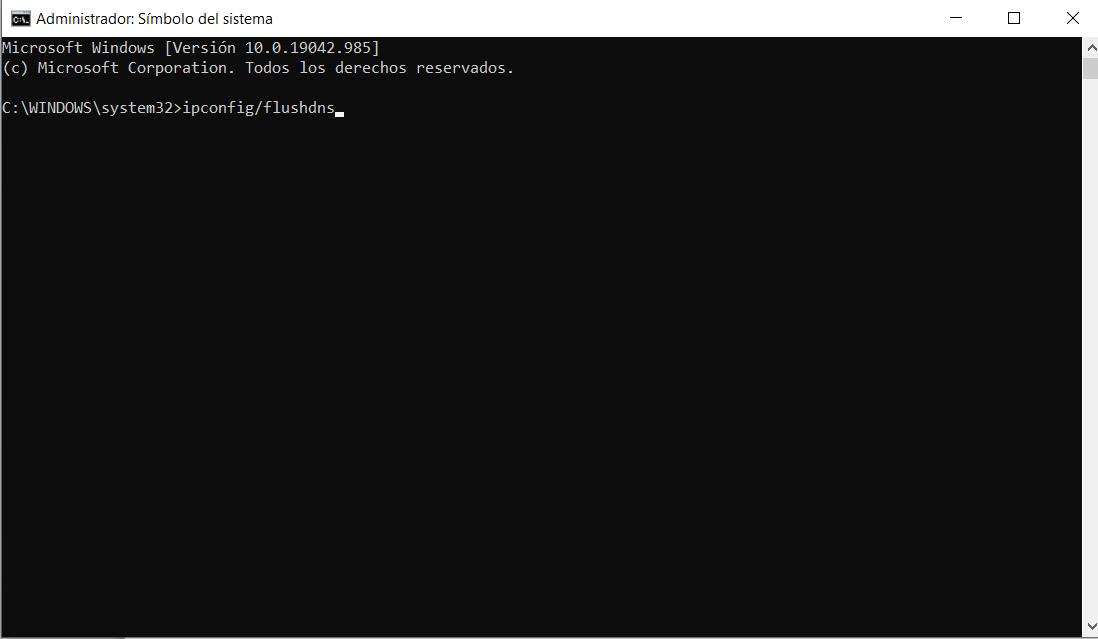
IP 갱신
이것은 우리가 Wi-Fi 네트워크에 연결되어있는 경우 특히 중요합니다. 속도 향상을 위해 IP 주소를 갱신해야하는 경우도 있습니다. 절차는 다시 한 번 매우 간단합니다. 명령 프롬프트로 이동하여 이번에는 명령을 실행하기 만하면됩니다. ipconfig / 갱신 .
라우터에 연결하는 IP를 자동으로 갱신합니다. 이런 식으로 우리는 인터넷 연결에서 주어진 시간에 나타날 수있는 특정 오류를 해결할 수도 있습니다.
DNS가 잘 작동하는지 확인
Windows 명령 줄을 통해 DNS가 올바르게 작동하는지 알 수 있습니다. 이렇게하려면 nslookup 명령을 실행해야합니다. 이 도구는 일련의 흥미로운 데이터를 보여줄 것입니다. 도메인에 해당하는 IP 주소를 확인할 수도 있습니다.
그러나 의심 할 여지없이 우리의 경우 가장 흥미로운 것은 특정 도메인을 확인할 때 DNS가 제대로 작동하는지 확인하는 것입니다. 다음을 실행해야합니다. nslookup 웹 사이트 . 예 : nslookup redeszone.net.
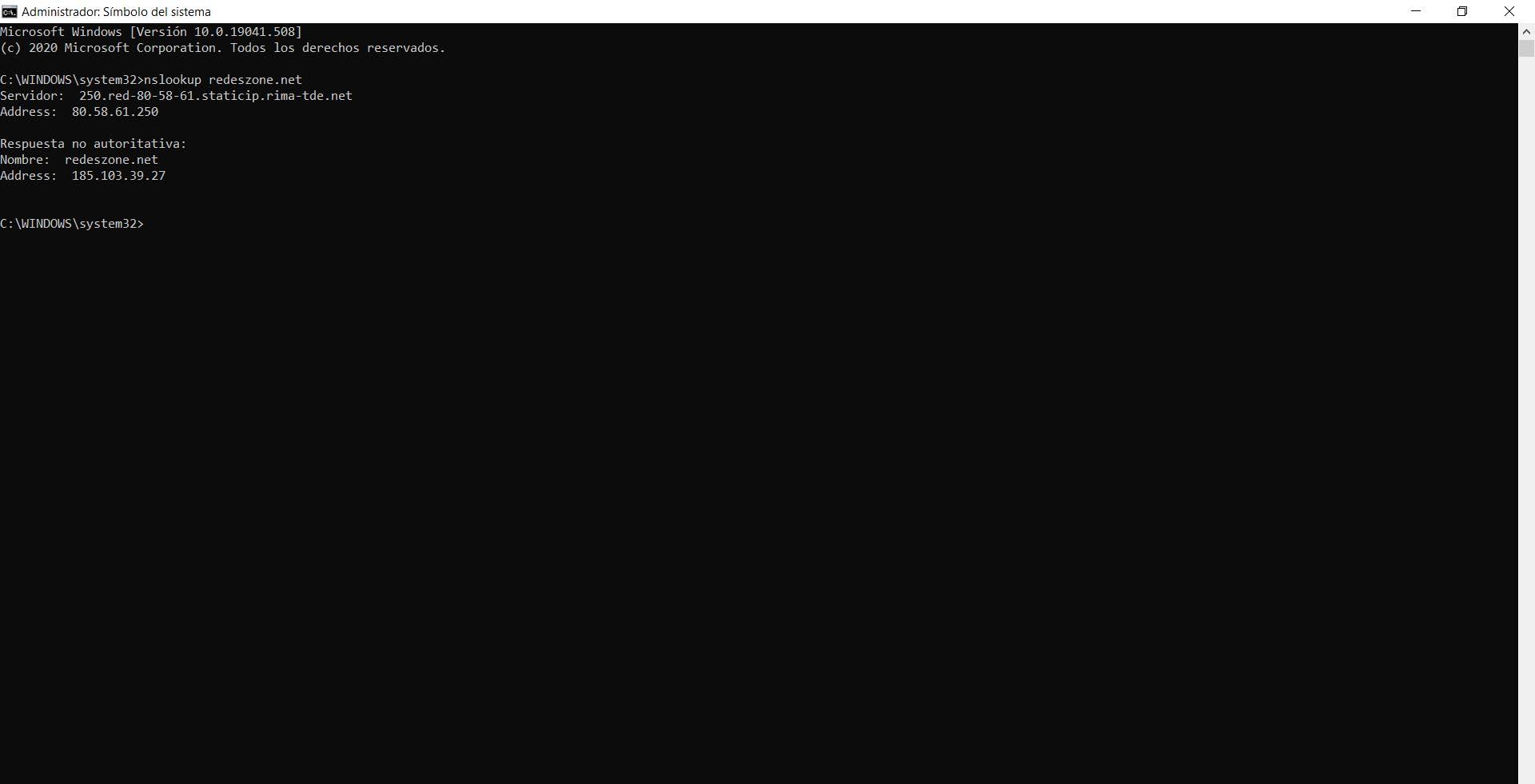
XNUMXD덴탈의 DNS 우리가 사용하는 것은 또한 연결이 더 빨라질 수 있도록합니다. 때때로 우리가 사용하는 서버를 변경하여 속도 측면에서 상당한 개선을 달성하는 것이 흥미로울 수 있습니다.
라우터 핑
라우터에 연결할 때 응답 속도를 확인할 수도 있습니다. 핑이 낮을수록 좋습니다. 연결이 잘 작동하는지 나쁘게 작동하는지 알려주고 후자의 경우 문제를 피할 수있는 해결책을 찾을 수있는 값입니다.
이를 위해 우리는 기본 게이트웨이 . 일반적으로 192.168.1.1이지만 보유한 라우터 모델에 따라 다를 수 있습니다. ipconfig 명령을 실행하면 일련의 정보가 표시되며 그중 어떤 것이 게이트웨이인지 확인할 수 있습니다.
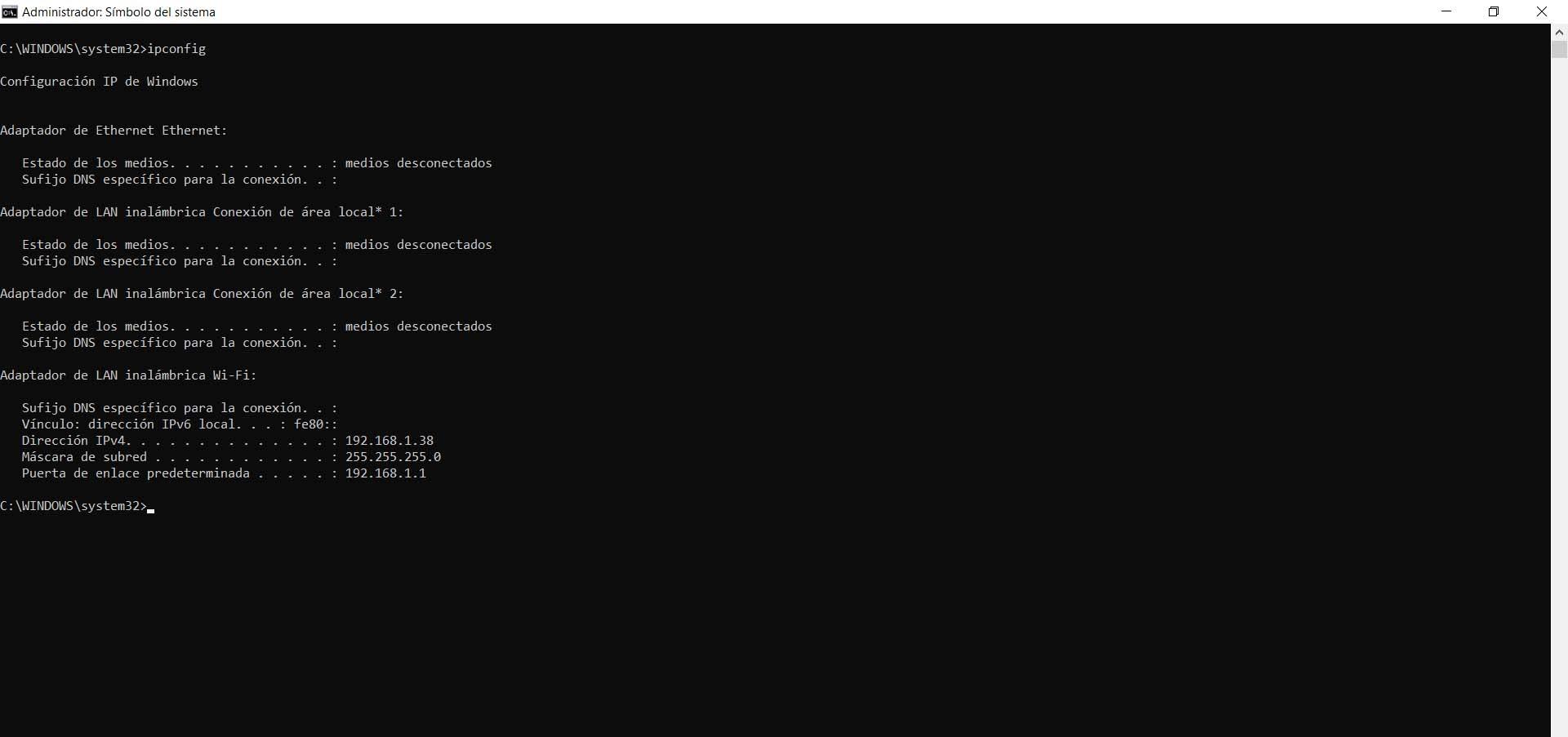
그것이 무엇인지 알면 명령을 실행하면됩니다. ping -t 게이트웨이 . 예 : ping -t 192.168.1.1.
Winsock 재설정
명령 줄에서 인터넷 속도를 향상시키는 또 다른 방법은 Winsock을 . Windows에서 정보 교환을 위해 사용하는 네트워크 소켓에 문제가있을 수 있습니다. 따라서 재설정이 필요하므로 네트워크의 속도와 안정성이 적절한 지 확인해야합니다.
이 경우 실행해야하는 명령은 netsh winsock reset입니다. Winsock이 자동으로 다시 시작됩니다. 이것은 우리가 좋은 결과를 얻을 수있는 간단하고 빠른 과정입니다. 물론 변경 사항이 올바르게 적용되도록 컴퓨터를 다시 시작하는 것이 중요합니다.
Google 핑
인터넷 연결이 잘 작동하는지 확인하고 필요한 경우 개선을위한 조치를 수행 할 수있는 또 다른 방법은 Google에 핑하는 것입니다. 이는 우리가 만들 수있는 가장 안정적인 연결 중 하나이므로 신뢰할 수있는 결과를 보여줍니다.
이렇게하려면 명령 줄에서 다음을 수행해야합니다. 핑 google.com . Google에 핑을 보내면 전송, 수신 및 손실 된 패킷과 소요되는 지연 시간 (밀리 초 단위)이 표시됩니다.
요컨대, Windows에서 인터넷 속도를 향상시키고 모든 것이 올바르게 작동하는지 확인하고 연결이 가능한 한 잘 작동하고 오류 유형이 없도록 필요한 경우 변경할 수 있도록하기 위해 사용할 수있는 간단한 명령입니다. .